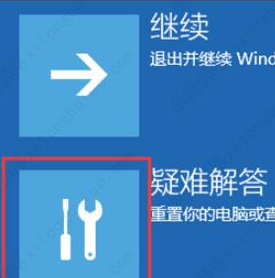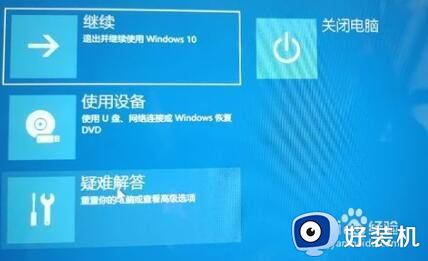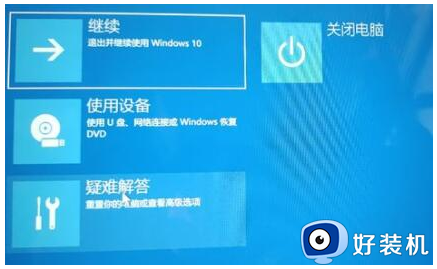windows11请稍等一直进不去怎么办 win11启动请稍等好久如何解决
时间:2023-08-20 09:31:00作者:huige
现在windows11系统是最受欢迎的操作系统,吸引了一大批爱好者纷纷安装使用,但是有部分用户在安装windows11系统的时候遇到了问题,比如近日有不少用户就遇到了windows11请稍等一直进不去的情况,这可该怎么办呢,本文这就给大家介绍一下win11启动请稍等好久的详细解决方法。
解决方法如下:
1、卡在请稍等可能是因为卡住了,可以先尝试重启电脑,如果重启后还是进不去,那么进行下面的操作。
2、使用电源按钮连续重启电脑三次或以上进入WINRE,然后进入“疑难解答”。

3、接着在疑难解答中选择“高级选项”
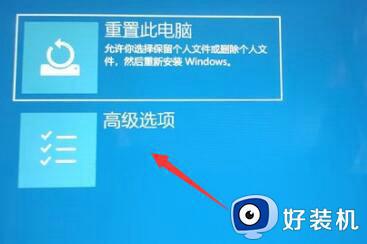
4、然后在其中选择“卸载更新”就可以退回win10系统了。

5、因为安装失败可能是因为我们安装的系统本身是不完整的或是错误的。
6、大家可以重新下载win11系统去安装。
关于windows11请稍等一直进不去的详细解决方法就给大家介绍到这里了,有遇到这样情况的小伙伴们可以学习上面的方法步骤来进行解决。